Ak chcete zmeniť akékoľvek systémové nastavenia obsiahnuté v súboroch registra, musíte spustiť obslužný program na editáciu registrov Regedit alebo podobný bezplatný program, ktorého je na internete dosť. Čo však v prípade, ak vám bol odmietnutý prístup k úprave registra? Zakázanie zákazu úprav registra vám umožňuje vyrovnať sa s týmto problémom.

Nevyhnutné
Nástroj skupinovej politiky
Inštrukcie
Krok 1
Funkciu zákazu úpravy registra spravidla nastavujú správcovia systému vo veľkých sieťach, najčastejšie je to však dôsledok vniknutia vírusov do vášho počítača. A to len preto, aby ste neodstránili hodnoty dôležité pre vírusy, ktoré do správy zaregistrujú kvôli správe svojich aktivít. Aj keď antivírusový program vírus úspešne odstráni, položky v registri zostanú, rovnako ako zákaz úprav v registri.
Krok 2
Ak sa tomu chcete vyhnúť, použite súčasť Zásady skupiny vo vašom operačnom systéme. Ak chcete spustiť tento nástroj, musíte kliknúť na ponuku „Štart“- zvoliť „Spustiť“- zadajte hodnotu gpedit.msc.

Krok 3
V okne, ktoré sa otvorí, vyberte sekciu „Konfigurácia používateľa“- otvorte ju dvojitým kliknutím.
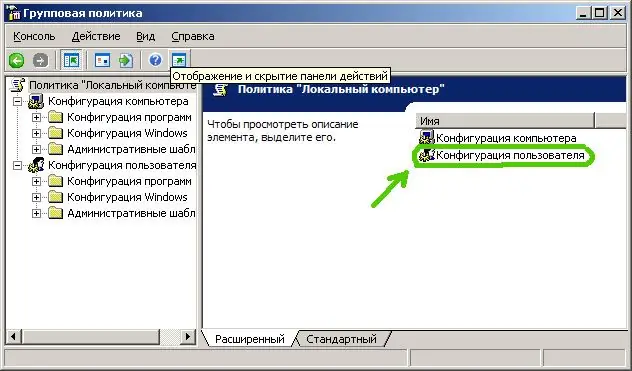
Krok 4
V okne, ktoré sa zobrazí, vyberte priečinok „Šablóny na správu“.
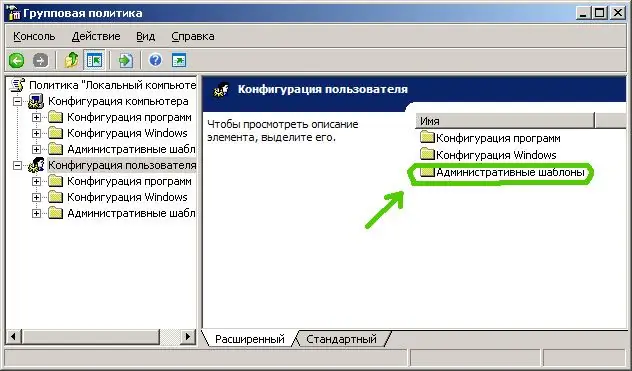
Krok 5
V ďalšom okne vyberte priečinok „Systém“.

Krok 6
V otvorenom priečinku „Systém“vyberte možnosť „Sprístupniť nástroje na úpravu registra“. Otvorte ho dvojitým kliknutím.
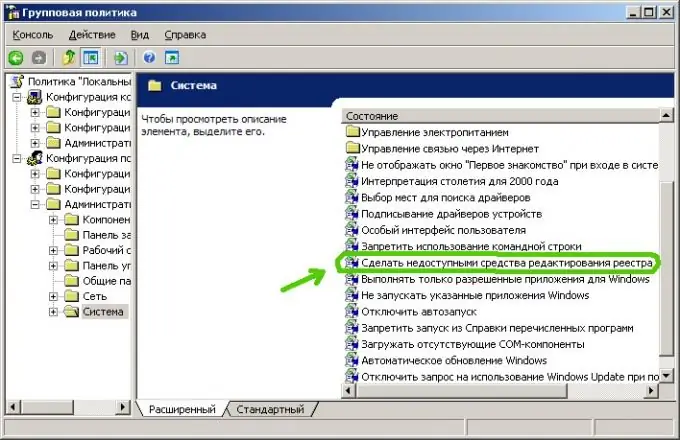
Krok 7
Pred vami sa otvorí nové okno, v ktorom musíte zmeniť hodnotu aktivity na karte „Parameter“.
Nastavte prepínač do jednej z týchto polôh: Nenakonfigurované alebo Zakázané. Po výbere hodnoty kliknite na tlačidlo „Použiť“- potom na tlačidlo „OK“.

Krok 8
Zatvorte okno Zásady skupiny. Stlačte klávesovú skratku Win + R. Zadajte príkaz Regedit. Otvorenie editora databázy Registry označuje správnu postupnosť akcií uvedených vyššie.






